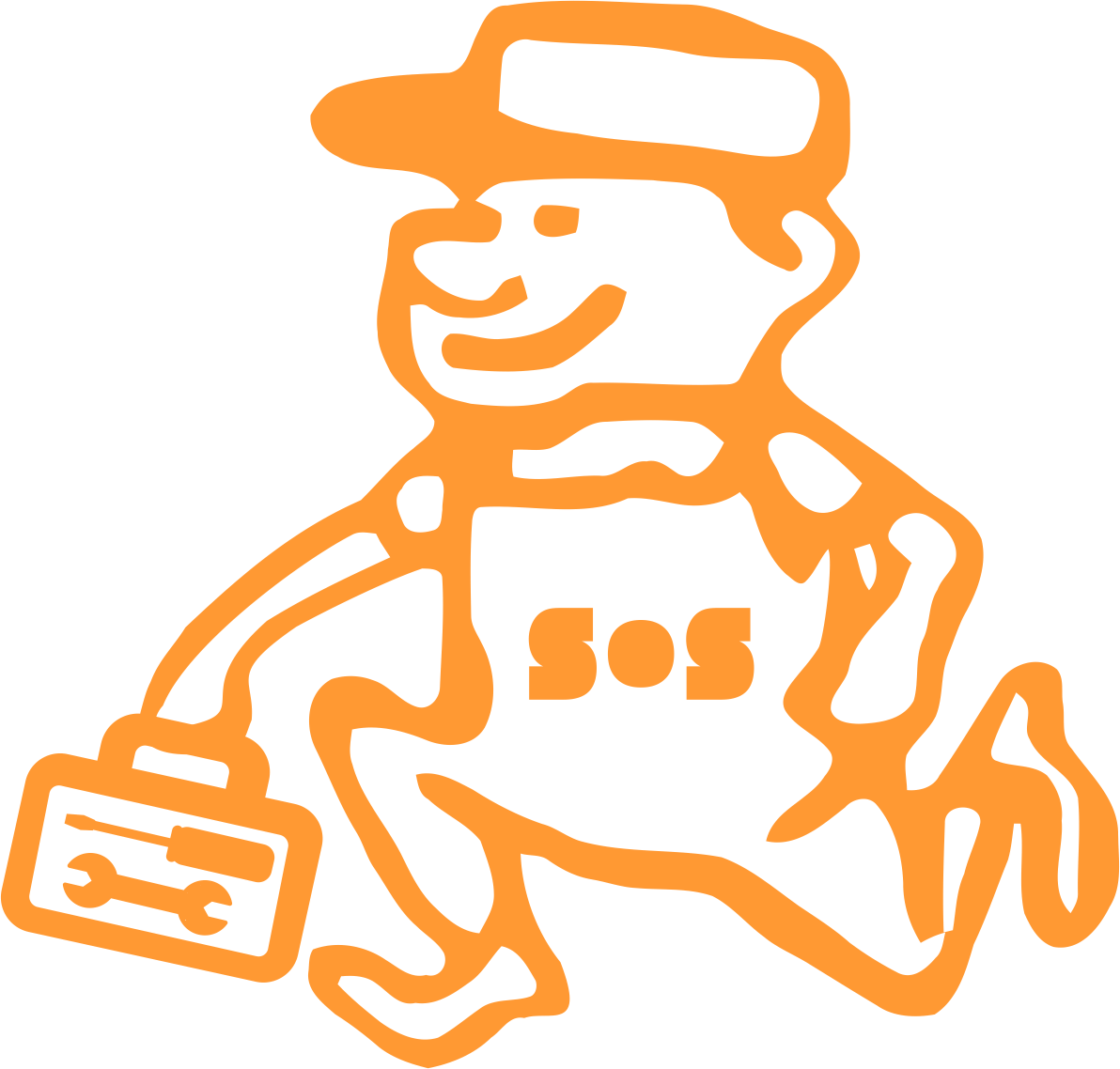- شعبه غرب تهران
- 021-44858609
6 راه حل سریع و ساده برای رفع مشکل چاپ در دستگاه کپی و چاپگر
مشکل چاپ در دستگاه کپی و چاپگر
دستگاه چاپگر چاپ نمی کند؟

مشکل چاپ در دستگاه کپی
6 راه حل سریع و ساده برای رفع مشکلات معمول چاپ
این موضوع برای همه ما اتفاق می افتد. ما روی گزینه چاپ کلیک میکنیم به سمت چاپگر می رویم و هیچ اتفاقی نمی افتد. این یک واقعیت آزار دهنده از زندگی اداری است، گاهی اوقات این موضوع ما را میترساند که ما نتوانیم یک سند مهم را سریعا چاپ کنیم. امروزه دستگاه های کپی و پرینترها قطعاتی پیچیده از تکنولوژی، متشکل از نرم افزار و ماشین آلات برای کپی، چاپ، اسکن و فاکس است.
اگرچه که بسیاری از مشکلات معمول چاپ خطای کاربر یا استفاده نادرست از تجهیزات است. اگر به طور منظم هر یک از مسائل زیر را تجربه می کنید، ممکن است نیاز به برقراری تماس تلفنی با مرکز خدمات داشته باشید تا مشکل اصلی را حل کنید. اغلب اوقات این موضوع مشکلات شما را سریع رفع می کند.
مشکل چاپ در دستگاه کپی و چاپگر : بیش از حد طول می کشد تا چاپ شود
کار با وضوح بالا برابر با چاپ آهسته تر است. هنگامی که شما یک سند را میخواهید سریع چاپ کنید، وضوح پایین تر یا “استاندارد” یا “پیش نویس” را انتخاب کنید. چاپ اسناد حاوی تصاویر پیچیده و یا بزرگ نیز بیشتر از اسناد فقط متنی طول می کشد. اکثر مدل های پایه چاپگر دارای حداقل حافظه هستند. اگر این مسئله ای تکراری است، با اضافه کردن RAM به سرعت پردازش تصویر در آن کمک کنید.
صبور باشید. تولید کنندگان مدام مدت زمان چاپ دستگاه های کپی و چاپ را تقویت می کنند. برای صرفه جویی در انرژی، دستگاه شما در حالت خواب خنک می شود. تونر به حرارت نیاز دارد تا به کاغذ بچسبد و چاپگر شما باید گرم شود. برای سرعت بخشیدن به فرآیند چاپ به طور مرتب این دکمه را نزنید چون همچین اتفاقی نمی افتد و سریعتر چاپ نمی کند.
گیر کردن کاغذ و مشکل چاپ در دستگاه کپی و چاپگر
کاغذ در دستگاه گیر میکند. اطلاعات در مورد دانش و تلاش برای جلوگیری از گیرکردن کاغذ در اینجا آمده است. در اینجا چند نکته سریع برای زمانی که کاغذ گیر میکند آمده است: دستورالعمل ها را دنبال کنید. کنترل پنل به شما جایی که گاغذ گیر کرده است را نشان می دهد. برای مدل های قدیمی تر، راهنمای کاربر دستگاه مفید خواهد بود. حجم کاغذ را بیرون بکشید. در صورتی که کاغذ پاره شده بین غلطک گیر کرده باشد باید با مرکز تعمیر فتوکپی تماس بگیریدد.

تعمیر فتوکپی
دستگاه کپی شارپ و توشیبا
اگر دستگاه کپی شما شارپ است و مشکل چاپ در دستگاه کپی دارید با نمایندگی شارپ و اگر توشیبا است با نمایندگی توشیبا تماس بگیرید. هنگام چاپ برچسب ها مراقب باشید، باقی مانده چسب می تواند باعث مسائل بیشتری شود. از کاغذ مناسب استفاده کنید – کاغذهای سبکتر به راحتی گیر می کنند. اطمینان حاصل کنید که کاغذ مورد استفاده شما توسط چاپگر پشتیبانی می شود.
سینی کاغذ چاپگر را باز کنید و لبه های کاغذ را هم بزنید. این کار الکتریسیته ساکن را که می تواند صفحات را به یکدیگر متصل کند حذف می کند. کاغذ مرطوب گیر میکند. کاغذ را در محلی خشک نگهداری کنید و سینی های چاپی خود را بیش از حد از کاغذ پر نکنید. بدون استفاده ماندن کاغذ باعث جذب شدن رطوبت می شود و منجر به گیر کردن کاغذ میشود.
از راهنمای نوشته شوده در سینی چاپگر استفاده کنید تا اندازه ی کاغذ درست باشد و به درستی پر شود. به مسیر کاغذ نگاه کنید و چیزهایی که نباید وجود داشته باشد مثل سوزن منگنه، گیره های کاغذی، قطعه ای از چسب، شیرینی یا خرده نان (شما شگفت زده خواهید شد) و غیره را حذف کنید. نمی خواهم حرف تکراری بزنم ، اما گیر کردن کاغذ اتفاق می افتد. هنگامی که اتفاق افتاد، در اینجا چگونگی رفع یک گیر کردن کاغذ آمده است.
کیفیت چاپ ضعیف است
کیفیت چاپ اغلب با درایور یا به کاغذ مرتبط است. اگر کیفیت را به “پیش نویس” تنظیم کرده اید، مجدد بررسی کنید که هنوز کیفیت پیش نویس را چاپ نکنید. آیا از کاغذ یا رسانه ی صحیح استفاده می کنید؟ درایو چاپ را بررسی کنید آیا کاغذی که در سینی است که با آنچه که انتخاب کرده اید، مطابقت دارد؟
بسته به نوع رسانه ای که چاپ شده، فیوز دستگاه ممکن است دمای خود را تغییر دهد. بررسی کنید که درست تنظیم شده باشد. بعضی از آنها را می توان به صورت دستی تنظیم کرد. دستورالعمل کاربر را بخوانید و بررسی کنید که به درستی تنظیم باشد. مراقب باشید، اگر اخیرا از دستگاه استفاده کرده اید فیوز ها بسیار گرم خواهند بود. خسارت در کارتریج های تونر، دستگاه های تصویربرداری و فیوز را سریعا بررسی کنید. ورق ها را چاپ کنید تا زمانی که لکه ها ناپدید شوند. اگر بعد از طی کردن این مراحل کیفیت پایین است، با ارائه دهنده خدمات کپی خود تماس بگیرید.
کار چاپی چاپ نشده است
اولین گام این است که دوباره بررسی کنید که کار چاپی را به چاپگر ارسال کرده اید یا فکر می کنید آن را فرستادید. آیا محل کار شما از قوانین چاپ استفاده می کند؟ باید استفاده کنند، در اینجا چرایش را بخوانید: در صورتی که این کار انجام شود، ممکن است کار شما به اصلی ترین چاپگر فرستاده شود، و این برای شما راحت نخواهد بود. اگر به کاغذ خاصی نیاز دارید، قبل از چاپ، چاپگر را بررسی کنید.
اما در تلاش برای چاپ یک کاغذ با سایز قانونی 8 1/2 به کاغذ سایز 11 شانس زیادی نخواهید داشت. اگر آن را در صف قرار داده اید و چاپ شروع نشده است، برنامه را که میخواهید از آن چاپ کنید. مجددا راه اندازی کنید. هنوز موفق نشده اید؟ کامپیوترتان را دوباره راه بیاندازید. اگر هنوز کار نمی کند، چاپگر را برای چند دقیقه خاموش کنید. اگر هیچ یک از این مراحل کار نکرد، با پشتیبانی IT خود تماس بگیرید و به آنها بگویید که قبلا راه اندازی مجدد شده، زیرا این اولین چیزی است که آنها به شما می گویند!
درایور های قدیمی شده
درایور دستگاه نیاز به به روز رسانی دارد. بررسی کنید که دانلودی مورد احتیاج دستگاه شما هست یا خیر
آیا همه چیز به برق وصل است؟
در جاهایی از محل کار که رفت و آمد زیاد است اتصال دستگاه اگر شل باشد با یک تکان می تواند از پریز جدا شود. دوبار بررسی کنید که چاپگر روشن و متصل است. همچنین کابل شبکه را بررسی کنید. اگر یک اتصال بی سیم وجود دارد، مطمئن شوید که وای فای روشن است و کار می کند. این نکات عمومی برای چاپگرها و دستگاه های کپی مناسب است. مدل ها و ساخته ها قلق های خاص خود را دارند. بنابراین، راهنمای کاربر مخصوص دستگاه خود را نیز بررسی کنید.
با یک جستجوی اینترنتی سریع کتابچه های راهنمای PDF مخصوص دستگاهتان را پیدا خواهید کرد. این راهنمایی ساده می تواند زمان شما را حفظ کند و بسیاری از مشکلات چاپی معمول و مشکل چاپ در دستگاه کپی را بدون نیاز به همکاران و یا کارکنان بخش فناوری اطلاعات محل کارتان حل می شود. گاهی اوقات پرینترها و کپی های شما مشکلات واقعی را تجربه می کنند. اگر شما نمی توانید کار چاپی خود را انجام دهید، به شخص مسئول اطلاع دهید. اگر شما شخص مسئول هستید، از قبل می دانید که باید با ارائه دهنده خدمات خود تماس بگیرید. و ما منتظر هستیم تا در مشکل چاپ در دستگاه کپی به کمک شما بیاییم!